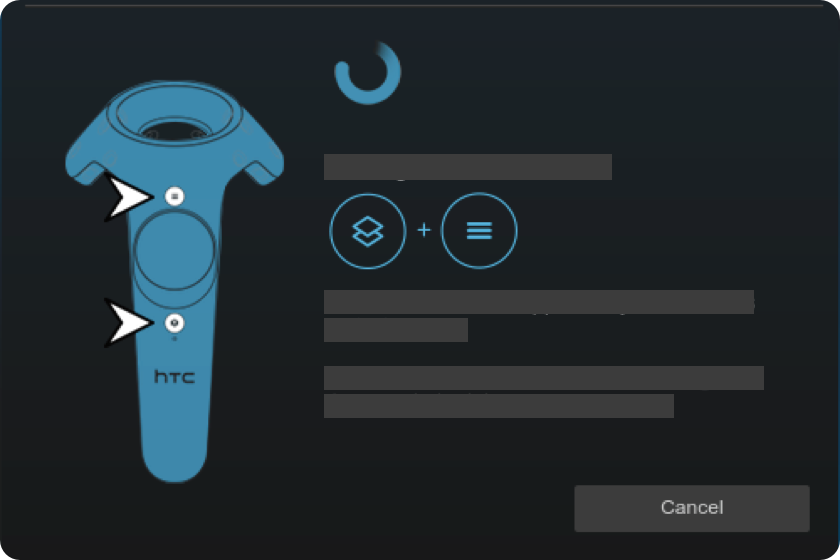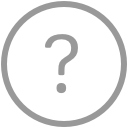VIVE Pro 专业版头显
设置指南

安装概览
1
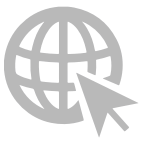
访问设置指南
2
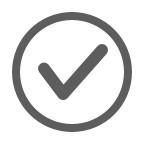
检查软件安装和定位器状态
3
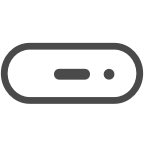
设置串流盒
4
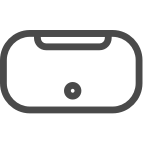
设置头戴式设备
5
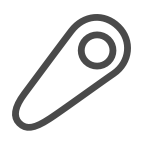
配对操控手柄
所需项目
已安装 VIVE 软件
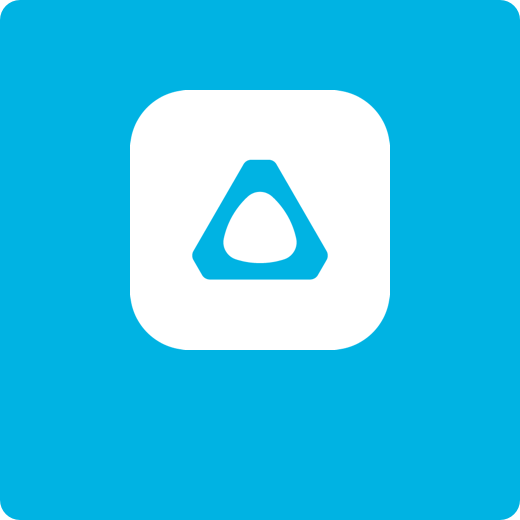
已激活定位器

VIVE 操控手柄

已安装 VIVE 软件,已激活定位器,备妥一对 VIVE 操控手柄。
重要: VIVE Pro 专业版头显不含定位器和 VIVE 操控手柄。您可以从 VIVE 商店选购这些配件 。
第 2 步
检查软件、显卡和定位器状态
重要:VIVE Pro 专业版 需要最新的软件和驱动程序版本,才能运行虚拟现实内容。
第 3 步
设置串流盒

- 如果使用旧版串流盒,请将其线缆从电脑上拔下。
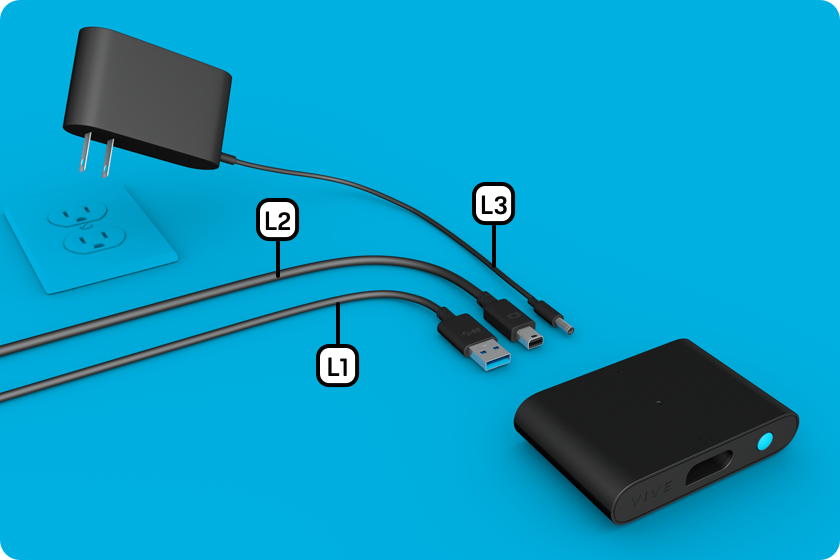
- 找到串流盒,再检查其组件。
-
 串流盒
串流盒 -
 USB 3.0 连接线
USB 3.0 连接线 -
 DisplayPort 连接线
DisplayPort 连接线 -
 电源
电源

- 将 USB 3.0 数据线
 、DisplayPort 连接线
、DisplayPort 连接线
 和电源线
和电源线
 连接到串流盒上,再插到电源插座上。
连接到串流盒上,再插到电源插座上。
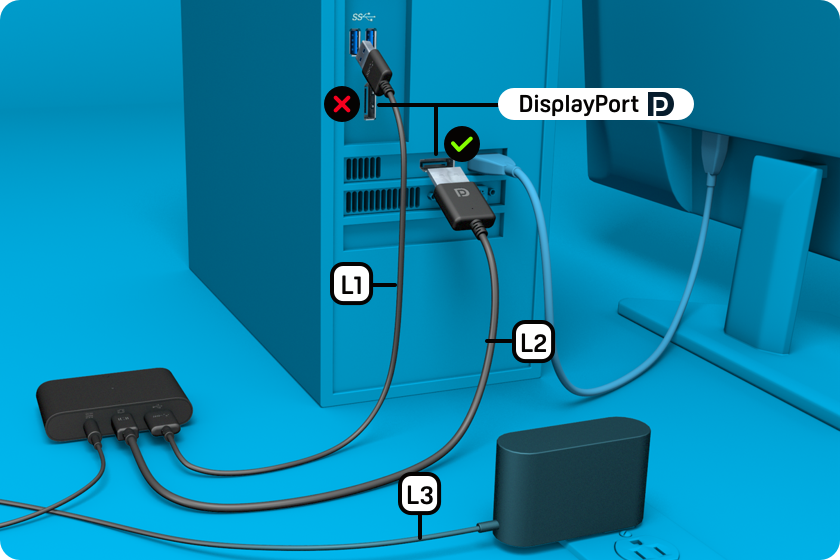
- 将 USB 3.0 数据线
 连接到电脑上的 USB 端口。
连接到电脑上的 USB 端口。 - 将 DisplayPort 连接线
 连接到电脑的独立显卡上。
连接到电脑的独立显卡上。
重要:DisplayPort 连接线必须连接到与显示器连接的同一张显卡上。
第 4 步
将头戴式设备连接至串流盒

- 将头戴式设备连接线接到串流盒上。
- 按串流盒上的电源按钮。
Windows 将安装头戴式设备的设备驱动程序。
第 5 步
配对操控手柄

- 打开操控手柄电源。
按各个操控手柄上的系统按钮。
- 启动 SteamVR。再检查头戴式设备是否已就绪。
- 配对操控手柄。
右键单击操控手柄图标,再选择“配对操控手柄”。